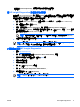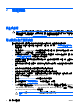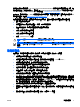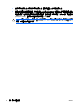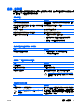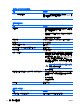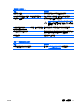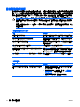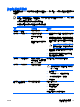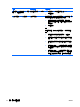Troubleshooting Guide
解決硬體安裝問題
當您新增或移除硬體(例如其他磁碟機或擴充卡),請務必重新設定電腦。如果安裝的是隨插即用裝
置,Windows 作業系統會自動辨識裝置並設定電腦。如果您安裝了非隨插即用裝置,必須在新硬體安裝
完成後重新設定電腦組態。在 Windows 作業系統中,使用「新增硬體精靈」並遵循畫面上的指示進行。
警告! 電腦一旦插上 AC 電源,主機板就會通電。為了減低人員觸電,或因正在運轉的風扇和/
或因表面過熱而受傷的危險,請務必將電源線從插座拔除,並等待內部系統組件冷卻後再行接
觸。
查看系統主機板上的 LED。如果 LED 亮起,表示系統仍有電力。關掉電腦並拔除電源線,然後
再繼續進行。
新裝置未能辨識為系統的一部分。
原因
解決方案
裝置未安置或未連接妥當。 確定裝置已正確且牢固地連接,而且連接器上的針腳並未彎曲。
新外接式裝置的纜線鬆脫或電源纜線被拔除。 請確定全部纜線已正確且牢固地連接,而且纜線或連接器上的
針腳並未彎曲。
新外接式裝置的電源開關未開啟。 請關閉電腦、開啟外接式裝置的電源,然後開啟電腦以整合該
裝置與電腦系統。
當系統通知您組態變更時,您並未接受。 將電腦重新開機,然後依照指示接受變更。
如果預設組態與其他裝置發生衝突,則新增的隨插即用卡就可
能無法自動設定。
使用 Windows「裝置管理員」取消選取該機板的自動設定,並
選擇不會造成資源衝突的基本組態。 您也可以使用「電腦設
定 (Computer Setup)」重新設定或停用裝置來解決資源衝突。
從「電腦設定 (Computer Setup)」停用了電腦的 USB 連接埠。 進入「電腦設定 (Computer Setup)」公用程式 (F10) 並啟用
USB 連接埠。
電腦無法啟動。
原因
解決方案
在升級時使用錯誤的記憶體模組,或記憶體模組安裝在錯誤位
置。
1.
請檢視系統所附的說明文件,以判斷使用的記憶體模組是
否正確,並確認安裝是否正確。
2. 請注意電腦前方的 LED 指示燈。請參閱「
13 頁的診斷
指示燈的解釋」,了解可能的原因。
3.
如果仍然無法解決問題,請聯絡客戶支援中心。
12 第 2 章 疑難排解 ZHTW